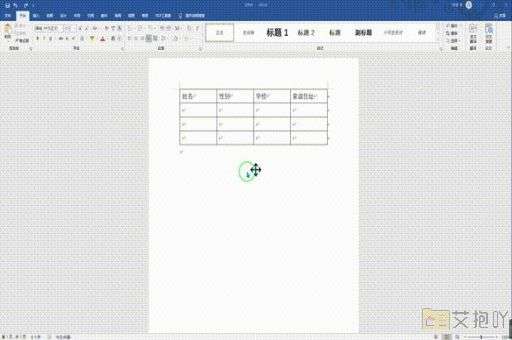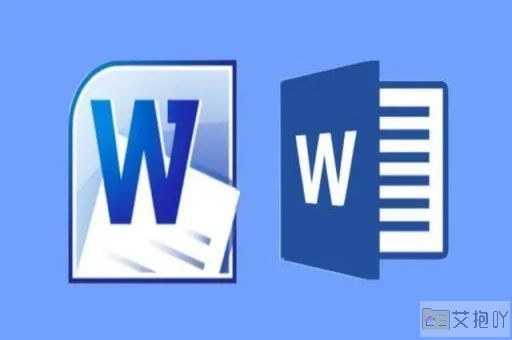怎么删除空白页word页面不变
删除word中的空白页并保持页面布局不变的步骤如下:

第一步:打开你的word文档,找到你想要删除的空白页。
第二步:将鼠标光标移动到空白页的上一页的最后一行。如果这一行是段落的最后一行,那么你需要确保这一行没有被强制换行。你可以通过在这一行的末尾按backspace键来消除强制换行。
第三步:如果你已经确认这一行没有被强制换行,但是空白页仍然存在,那么这可能是因为这一行的段落间距设置得过高。你可以通过以下步骤来调整段落间距:
1. 点击“开始”菜单栏中的“段落”图标(或者直接点击右键,选择“段落”)。
2. 在弹出的对话框中,找到“间距”部分。
3. 将“段前”和“段后”的值都设为0,然后点击“确定”。
第四步:如果你已经尝试了以上所有方法,但是空白页仍然存在,那么这可能是因为你的文档中含有隐藏的分节符或其他特殊格式。你可以通过以下步骤来查看和删除这些格式:
1. 点击“开始”菜单栏中的“显示/隐藏编辑标记”图标(或者直接按ctrl+shift+8),这样就可以显示出文档中的所有格式标记。
2. 找到空白页前面的分节符或其他特殊格式,然后直接删除它们。
第五步:保存你的文档,并检查是否还有空白页。如果没有,那么你就成功地删除了空白页并保持了页面布局不变。
希望以上步骤能够帮助你解决删除word中的空白页的问题。如果你在操作过程中遇到了任何问题,欢迎随时向我提问。


 上一篇
上一篇